Nu este reglementată de luminozitatea pe un laptop
Destul de des pe forumuri pune întrebarea: De ce nu a regla luminozitatea pe un laptop!? Problema este foarte frecvente, la prima vedere ușuratic, dar, de fapt, este foarte neplăcut. Într-adevăr, în acest caz, trebuie să se uite fie ecran prea luminos (de la ceea ce vine imediat ochii Ache și dureri de cap) sau aproape întuneric, în cazul în care nimic nu este vizibil. Astăzi hai sa vorbim despre cele mai comune cauze ale problemei și ce se poate face pentru a corecta problema nu sunt de lucru regla luminozitatea ecranului pe laptop.
De ce nu a regla luminozitatea ecranului
Enumerăm posibile motivele pentru care luminozitatea nu este reglabil pe laptop.
Motivul №1. Tastele active activat
Dacă aveți HP (Hewlett Packard) pentru laptop, implicit este adesea activat Taste active sunt dotate, prin care rândul de sus de chei pentru laptop funcționează fără Fn, și de a utiliza tastele standard F1-F12 - dimpotrivă, este necesar de a fixa Fn. Prin urmare, sfatul: încercați să apăsați tasta F, care este responsabil pentru reglarea luminozității fără a apăsa Fn. În cazul în care nici o ajustare este câștigat FN, puteți dezactiva funcția Active Keys Modul în BIOS:
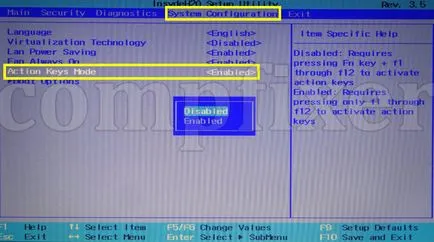
Am o configurare similare și laptop-uri Lenovo. Apropo, există, de asemenea, de multe ori implicit este setat comenzi rapide pentru modul de ajustare a luminozității, volumul și alte funcții (fără a apăsa Fn).
Apropo, în Windows 10, puteți regla luminozitatea, dacă faceți clic pe pictograma bateriei din bara de activități și faceți clic pe butonul corespunzător:

Reglarea luminozității ecranului pe un laptop cu Windows 10
Motivul №2. Nici factor cheie
În Device Manager dispozitive nedefinite nu pot fi! Driver-ul necesar pentru ajustarea luminozității, volumului, comutarea modului ecran poate fi numit un manager de putere, șofer tastatură, șofer taste sau butoane de lansare rapidă. Du-te la site-ul web al producătorului laptopului, găsiți modelul, modificarea corectă, selectați sistemul de operare actual, și căutați un driver butoane.
Există două nuanțe:
În primul rând, citiți instrucțiunile cu privire la modul de a căuta în mod corespunzător conducătorului auto în conformitate cu configurația actuală a notebook-ului pe exemplul HP. Pentru unul și același model poate fi de până la o duzină de diferite modificări de fier.
În al doilea rând, dacă vă găsiți produsul pe site-ul producătorului nu puteți găsi instalarea curentă de Windows în lista de sisteme de operare acceptate, aceasta este o problemă. Drivere pentru sistemul de operare nu poate fi. Tot ce este aici pentru a consilia - cauta modele similare in acest an, care suporta versiunea de Windows, și apoi încercați să instalați butonul drivere (sau Power Manager, factor cheie) de la ea. Uneori este posibil să se aleagă calea.
Cum de a face ajustarea luminozității pe un laptop
Încercați să instalați Windows mai nouă decât cea actuală. De exemplu, în Windows 10 vine driver standard, care este capabil să ajusteze luminozitatea multe laptop-uri.
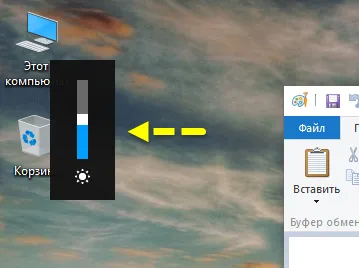
Deci, nu trebuie doar să instalați top zece, lăsați-l să instalați toate actualizările și driverele disponibile, și încercați ca va lucra cu hardware-ul. Pentru modelele mai vechi, puteți încerca să instalați Windows 7.